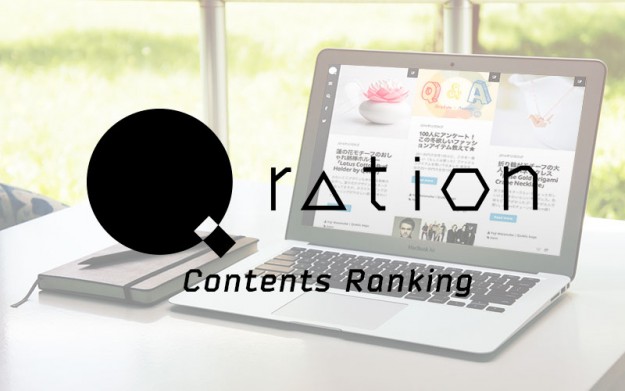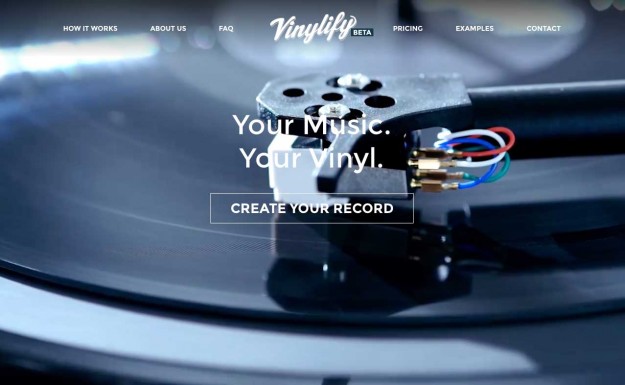iPhoneで写真を撮ってFacebookやTwitterなどで写真をシェアする人も多いかと思いますが、そんな写真をかっこよくするテクニックを考えるコンテンツ始めてみます。第一回目のテーマは「背景をぼかそう!」です。ファッションスナップの写真を例に「一眼レフ」風な写真をiPhoneで撮れるか、チャレンジしてみます!

Outfit | Very by Vero Moda, Gina Tricot, Cubus and Marc Jacobs tranclucen… #flickr https://flic.kr/p/e98W4D
この写真をお題にもうちょいかっこよく加工してみます。今回のテーマは「一眼レフ風に背景をぼかす!」なので、写真を撮る時のコツとしては背景と人との距離が離れている方がそれっぽくなるので、このような写真を選んでみました。
1.アプリ「Tadaa SLR」を使って一眼レフ風ぼかしを再現する
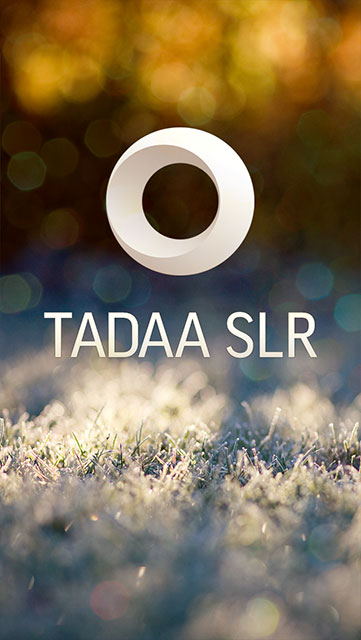
ぼかし加工はインスタグラムとかのアプリでもありますが、今回は「一眼レフ風」なのでさらに高機能なアプリ「Tadaa SLR」というアプリを使ってみます。他のアプリのぼかし機能は円形の範囲で中心から徐々にぼかしていく仕様が多いんですが、このアプリのすごいトコは、ぼかす範囲を指でなぞって「マスク」が簡単に作れるっていうスグレもの。一眼レフのぼかしは近くのものに焦点が合って、遠くのものはぼかす、という構造になっているので、単純に円形などでぼかすと「それっぽく」はなってそれはそれでかっこいいんですが、もうちょいランクアップした方法でやってみようと思います。
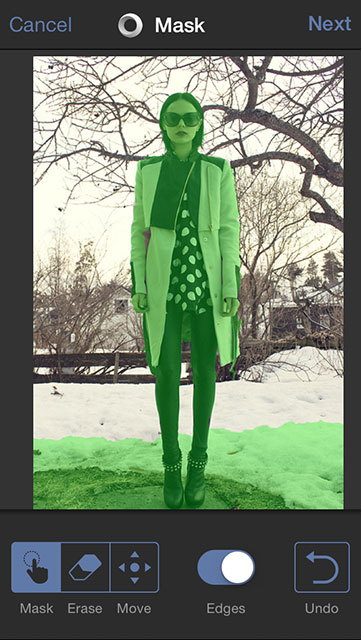
アプリで写真を選択して、こんな感じで「ぼかさない」箇所を選んでいきます。画面の緑の箇所が「ぼかさない」箇所ですね。指でなぞるだけでマスク範囲が作れるというのは、正直びっくりな機能です。Photoshopでももちろん出来ますが、これならPhotoshop使えなくても全然いけちゃう。マスク範囲を作る時のコツとしては、一眼レフの場合は手前にピントが合って奥はぼけるので、人だけを選択するとかなり不自然な写真になっちゃうんで、人の部分と足元の背景をちょっと入れてあげると自然な感じに仕上がります。今回の写真は全身が画面に入っていますが、上半身だけとかのバストアップの構図で撮れば人の箇所だけマスク範囲を作ればいいので、より自然な感じに仕上がると思います。
2.「ぼかし具合」を調整する
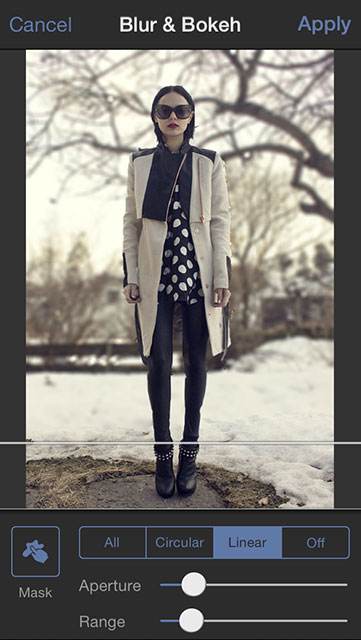
マスク範囲を作ったら、今度はぼかす量を調整してみます。このアプリはぼかす範囲を円形型の「Circular」と横型の「Linear」、その両方を合わせた「All」がありますが、今回は画面の下から上へぼかしていった方が自然なので「Linear」を選択しました。画面下にある「Range」というスライダーでぼかす範囲を微調整します。今回は写真下が距離的に手前で、写真上が奥になる構図なので「Range」の範囲は画像のように足元のあたりに設定しました。次に「Aperture」というスライダーで「ぼかし量」を調整。このアプリの「ぼけ具合」は結構強烈にぼけるので、かなり弱めに掛けた方が自然っぽいですね。
3.「フィルター」をかけて、色味を一気にかっこよく!

フィルターの機能はいろんなアプリに付いてるので説明いらずだと思いまずが、このアプリにもフィルターがついているので、お好みのフィルターを選んでみます。今回は「Crispy Duck」というしゃれたネーミングのフィルターにしてみました。周囲に赤めの色が入ってちょっとレトロな雰囲気に。ん〜一気にかっこよくなってきましたね〜。
4.仕上げに色味を調整

このまんまでもイケてるような気もしますが、色味の微調整もこのアプリで出来るみたいなので、せっかくなのでちょっと色味を微調整してみます。この辺は自分の好みだけでいいんですが、まずコントラストを若干強めにして色味にメリハリを効かせてみます。コントラストを上げた事によって白い部分が白飛び気味になってしまったので「Brightness」のスライダーをちょっと下げて、若干黄色みの残るような白色あたりに調整してみました。
5.完成!

で、出来上がりはこんな感じに。どうです?なかなかかっこよくなったような気がします。個人的に。

こちらが加工前です。
ちょっとぼかし量を掛けすぎたかな〜、て気もしないではないんですが、もっと弱くかけたほうがより自然っぽくなりそうですね。このアプリはボケ具合が強いので、ほんのちょっぴり、分かるか分かんないかぐらいの感じでぼかした方が良いのかもしれないですね〜。
とまあ、こんな感じですがiPhoneだけでここまでかっこいい感じの写真が撮れるのはスゴイです。ちょっと一手間加えて写真を撮ると、写真の面白さについついハマってしまうんですよね〜。どうです?SNS映えする写真撮ってみませんか?